Subject: [ts-mag:00124] OpenGIS Mail Magazine for T.S.U 【第 116号】
Date: Mon, 15 Sep 2003 22:21:53 +0900
From: Taichi FURUHASHI
OpenGIS Mail Magazine for Technical Support Users 2003/9/12
Keywords: OpenGIS,TNTmips,AtScale,Layer Name,Lisence Configuration
オープンGIS
テクニカル・サポート専用メールマガジン
第116号「 文 字 の 大 き さ を 自 由 に 操 ろ う ! ! 」
#################################################################
株式会社 オープンGIS
思い通りに、文字の大きさが定義できない...
TNTmips を使っていると、そんなことに悩まれていませんか?
実は僕も結構悩みました。
いろいろな設定を変えることで、確かに文字の大きさは変わるものの、
一体どういう仕組みで、文字の大きさが定義されているのか...
そこで今週は、自由自在に文字の大きさを操るテクニックについて
ご紹介いたします。
●
まず、TNTmips での文字サイズの定義は、大きく2つの方法に分かれます。
それは『ウィズィウィグ(WYSIWYG)・タイプ』と『非ウィズィウィグ・タイ
プ』です。
『ウィズィウィグ』とは簡単に言いますと、『画面上に表示された状態で、
ちゃんと印刷される』という機能です。ディスプレイ上で最終的な印刷レ
イアウトをチェックできることから、紙への試し刷りが節約され、最近の
ワープロソフトなどでは、ほとんどがこの『ウィズィウィグ』で動作して
います。
詳しいウィズィウィグについての話題は、
メルマガ第77号「 印刷するならウィズィウィグ・モード!! 」
にも紹介されておりますのでご覧ください。
 http://www.opengis.co.jp/htm/kako_mail/mail_mag_077.htm
さてさて、本題に戻りますが、TNTmips の文字サイズ定義はウィズィウィグ
タイプなのか、そうでないのかで区別されます。そして TNTmips での設定
箇所は、ところどころで見かける、At Scale という項目で切り替えます。
http://www.opengis.co.jp/htm/kako_mail/mail_mag_077.htm
さてさて、本題に戻りますが、TNTmips の文字サイズ定義はウィズィウィグ
タイプなのか、そうでないのかで区別されます。そして TNTmips での設定
箇所は、ところどころで見かける、At Scale という項目で切り替えます。
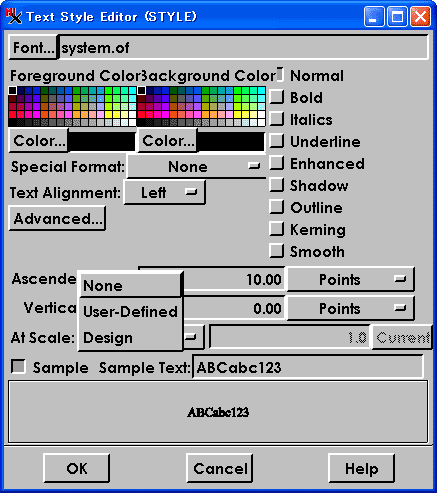 ・非ウィズィウィグ(WYSIWYG)・タイプ
☆At Scale が 「 None 」モード
・ウィズィウィグ(WYSIWYG)・タイプ
☆At Scale が 「 User-Defined 」モード
☆At Scale が 「 Design 」モード
それぞれについて、詳しく見ていきましょう。
●
【None モード】
まずは、None モードにしますと、文字の大きさを定義する情報は、その
上にあります Asender Height の欄以外なくなります。つまり、この欄の
値を変更することで、文字の大きさは決定されます。
・非ウィズィウィグ(WYSIWYG)・タイプ
☆At Scale が 「 None 」モード
・ウィズィウィグ(WYSIWYG)・タイプ
☆At Scale が 「 User-Defined 」モード
☆At Scale が 「 Design 」モード
それぞれについて、詳しく見ていきましょう。
●
【None モード】
まずは、None モードにしますと、文字の大きさを定義する情報は、その
上にあります Asender Height の欄以外なくなります。つまり、この欄の
値を変更することで、文字の大きさは決定されます。
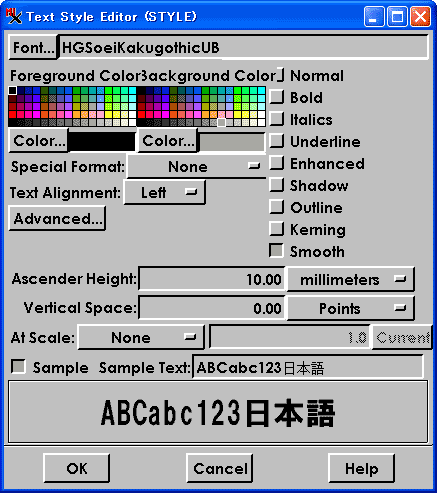 このときの Asender Height とは、お使いになっているディスプレイ上で
の実際のサイズになります。例えば、Asender Height が10mm と設定され
ておりましたら、画面上での文字サイズが高さ10mm として表示されます。
このように表示上でのサイズ指定になりますので、いくらズーム機能で拡
大したとしましても、常に表示される文字サイズは常に高さ10mm に固定
されます。そういった意味で、印刷時にこの None モードを指定すると、
表示しているときの拡大率によって、紙面上での相対的な文字の大きさは
変化しますので、画面表示と実際の印刷とが一致しない『非ウィズィウィグ
(WYSIWYG)タイプ』と呼ばれているのです。
というわけで、印刷する際の文字設定には向きませんが、通常の表示とし
ては、拡大率に応じても文字サイズが変わらない点で、見やすく、よく利
用されます。
注意点としましては、TNTmips ver6.8 のノーマル版は、None モードがグ
レーのままで、選択できない可能性がありますので、その場合は大変お手
数ですが、最新の修正パッチを充てていただけますでしょうか。
【User-Define モード】
次に、ウィズィウィグタイプの一つ目である、User-Define(ユーザー定義)
モードについてご紹介しましょう。今度は、ウィズィウィグタイプですので、
画面表示と実際の印刷結果が同じになります。
ユーザー定義モード... ユーザーが、一体何を定義するかと言いますと、
それは『スケール』です。Text Style Editor ウィンドウの At Scale を
User-Define に切り替えますと、右横の欄に数値が入力できるようになり
ます。この欄こそがスケールの入力欄(デフォルトは 1.0)でして、いわゆ
る "1/25000" とか "1/5000" といった縮尺(スケール)の分母が入ります。
25000 を入力すれば、それは 1/25000 というスケールに設定されたことに
なります。
このときの Asender Height とは、お使いになっているディスプレイ上で
の実際のサイズになります。例えば、Asender Height が10mm と設定され
ておりましたら、画面上での文字サイズが高さ10mm として表示されます。
このように表示上でのサイズ指定になりますので、いくらズーム機能で拡
大したとしましても、常に表示される文字サイズは常に高さ10mm に固定
されます。そういった意味で、印刷時にこの None モードを指定すると、
表示しているときの拡大率によって、紙面上での相対的な文字の大きさは
変化しますので、画面表示と実際の印刷とが一致しない『非ウィズィウィグ
(WYSIWYG)タイプ』と呼ばれているのです。
というわけで、印刷する際の文字設定には向きませんが、通常の表示とし
ては、拡大率に応じても文字サイズが変わらない点で、見やすく、よく利
用されます。
注意点としましては、TNTmips ver6.8 のノーマル版は、None モードがグ
レーのままで、選択できない可能性がありますので、その場合は大変お手
数ですが、最新の修正パッチを充てていただけますでしょうか。
【User-Define モード】
次に、ウィズィウィグタイプの一つ目である、User-Define(ユーザー定義)
モードについてご紹介しましょう。今度は、ウィズィウィグタイプですので、
画面表示と実際の印刷結果が同じになります。
ユーザー定義モード... ユーザーが、一体何を定義するかと言いますと、
それは『スケール』です。Text Style Editor ウィンドウの At Scale を
User-Define に切り替えますと、右横の欄に数値が入力できるようになり
ます。この欄こそがスケールの入力欄(デフォルトは 1.0)でして、いわゆ
る "1/25000" とか "1/5000" といった縮尺(スケール)の分母が入ります。
25000 を入力すれば、それは 1/25000 というスケールに設定されたことに
なります。
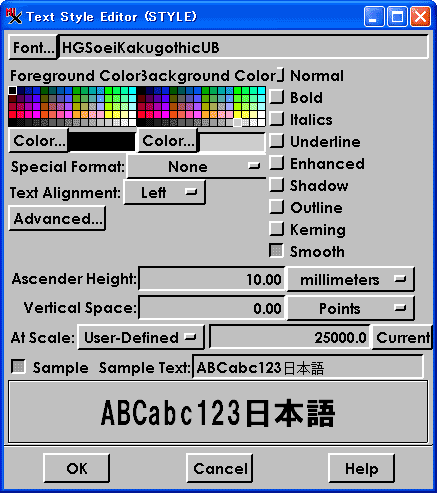 さて、ここで、ひとつ疑問が生じますね。1/25000 スケールとしたときの
縮尺が正しくなるときとは、どんなときか? それは、画面上での表示ス
ケールを 1/25000 に設定したときです。ちょっと複雑ですね。
別の方向から話をしますと、実は普段 GIS データを表示している、Group
View ウィンドウには、そのウィンドウの左下に小さく現在のスケールが
表示されています。ズームしたり、ワイドにしたりと、表示を切り替える
と、きちんと連動していることがわかりますね。この値が例えば 25000
と設定されていた場合、画面上に表示された GIS データは、1/25000 の
地図とぴったり重なる大きさで描画されます。
さて、ここで、ひとつ疑問が生じますね。1/25000 スケールとしたときの
縮尺が正しくなるときとは、どんなときか? それは、画面上での表示ス
ケールを 1/25000 に設定したときです。ちょっと複雑ですね。
別の方向から話をしますと、実は普段 GIS データを表示している、Group
View ウィンドウには、そのウィンドウの左下に小さく現在のスケールが
表示されています。ズームしたり、ワイドにしたりと、表示を切り替える
と、きちんと連動していることがわかりますね。この値が例えば 25000
と設定されていた場合、画面上に表示された GIS データは、1/25000 の
地図とぴったり重なる大きさで描画されます。
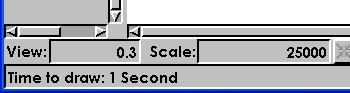 話を元に戻しますと、ユーザー定義モードでスケールを 25000 とした場
合の Asender Height は、実際に表示している Group View ウィンドウの
表示スケールが 1/25000 に設定されている場合の高さと一致するのです。
また逆に、スケールの値を厳密に定義する必要がないのであれば、今表示
しています、Group View ウィンドウのスケールをそのまま割り当てるこ
とができます。それが、右横にあります Current ボタンの役割です。
話を元に戻しますと、ユーザー定義モードでスケールを 25000 とした場
合の Asender Height は、実際に表示している Group View ウィンドウの
表示スケールが 1/25000 に設定されている場合の高さと一致するのです。
また逆に、スケールの値を厳密に定義する必要がないのであれば、今表示
しています、Group View ウィンドウのスケールをそのまま割り当てるこ
とができます。それが、右横にあります Current ボタンの役割です。
 ボタンを押してみると、妙に半端な値が入りますね。でも、この設定にし
ておけば、今表示している Group View ウィンドウで、Asender Height
が一致しますので、文字の大きさをイメージするのには非常に便利です。
というわけで、長くなりましたが、User-Define モードを利用する場合は
ひとまず、Current ボタンを押しまして、Asender Height を入力する方
法が一番便利です。
【Design モード】
最後に、Design モードです。これは、User-Define モードのスケールの
値が、簡単には変更できないモードです。実際に Design モードに切り
替えますと、スケールの入力欄がグレーになってしまいますね。
ボタンを押してみると、妙に半端な値が入りますね。でも、この設定にし
ておけば、今表示している Group View ウィンドウで、Asender Height
が一致しますので、文字の大きさをイメージするのには非常に便利です。
というわけで、長くなりましたが、User-Define モードを利用する場合は
ひとまず、Current ボタンを押しまして、Asender Height を入力する方
法が一番便利です。
【Design モード】
最後に、Design モードです。これは、User-Define モードのスケールの
値が、簡単には変更できないモードです。実際に Design モードに切り
替えますと、スケールの入力欄がグレーになってしまいますね。
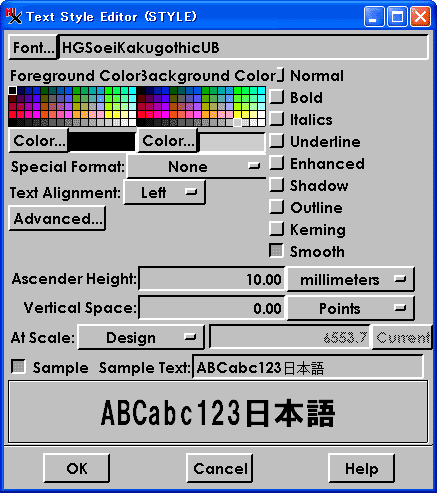 でも、ウィズィウィグ・タイプですので、どこかにスケールの値が設定
されているわけです。 そこでじっくり探してみると、見つけました!
それは、Group Controls ウィンドウのメニューより、Group/Projection
-Clipping を選択すると現れます Group Settings ウィンドウです。
でも、ウィズィウィグ・タイプですので、どこかにスケールの値が設定
されているわけです。 そこでじっくり探してみると、見つけました!
それは、Group Controls ウィンドウのメニューより、Group/Projection
-Clipping を選択すると現れます Group Settings ウィンドウです。
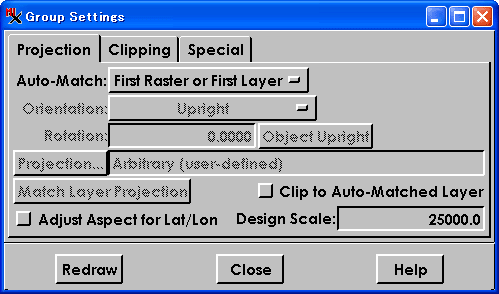 このウィンドウの Projection タブ右下に Design Scale: という欄が用
意されておりますので、ここに設定したいスケールを入力しておきます。
例えば、25000 と入力することで、スケール設定を 1/25000 と自動認定
しておきましょう。
なかなか、見つけにくくて大変ですが、User-Define と異なり、共通の
スケールがひとつだけ設定されますので、各データごとに設定単位がバラ
バラになってしまうような問題はなくなります。スケールの全体統一表示
を行う場合は、この Design モードが便利になります。
●
今週もちょっと話が長くなってしまいましたね...
最後にまとめですが、TNTmips での文字サイズ定義は次の3種類です。
・非ウィズィウィグ(WYSIWYG)・タイプ
☆At Scale が 「 None 」モード:どのスケールでも、画面上での文
字の大きさが一緒なので、とりあえず画面表示に便利なモードです。
・ウィズィウィグ(WYSIWYG)・タイプ
☆At Scale が 「 User-Defined 」モード:現在の画面表示に合わせ
る Current ボタンを使うと、画面上でわかりやすく文字サイズを決
められます。
☆At Scale が 「 Design 」モード:ひとつのスケールに統一して設
定できる為、たくさんのデータを統一して扱う場合に便利です。
これで、使いたい文字サイズもバッチリ指定できますね!!
今週の新プチ・テクニック
"""""""""""""""""""""""""""""""""""""""""""""""""""""""""""""""""
"
" 表示しているレイヤの名前を変更したい...
"
" そもそも、レイヤの名前って変えられるの?
" と思われるかもしれませんが、確かに、通常は各レイヤで表示してい
" ますオブジェクト名や記述(Description)名で表示されます。
"
" でも、Group View ウィンドウの凡例を右クリックして現れますメニュー
" の中から、Change Layer Name... を選択しますと、
"
"
このウィンドウの Projection タブ右下に Design Scale: という欄が用
意されておりますので、ここに設定したいスケールを入力しておきます。
例えば、25000 と入力することで、スケール設定を 1/25000 と自動認定
しておきましょう。
なかなか、見つけにくくて大変ですが、User-Define と異なり、共通の
スケールがひとつだけ設定されますので、各データごとに設定単位がバラ
バラになってしまうような問題はなくなります。スケールの全体統一表示
を行う場合は、この Design モードが便利になります。
●
今週もちょっと話が長くなってしまいましたね...
最後にまとめですが、TNTmips での文字サイズ定義は次の3種類です。
・非ウィズィウィグ(WYSIWYG)・タイプ
☆At Scale が 「 None 」モード:どのスケールでも、画面上での文
字の大きさが一緒なので、とりあえず画面表示に便利なモードです。
・ウィズィウィグ(WYSIWYG)・タイプ
☆At Scale が 「 User-Defined 」モード:現在の画面表示に合わせ
る Current ボタンを使うと、画面上でわかりやすく文字サイズを決
められます。
☆At Scale が 「 Design 」モード:ひとつのスケールに統一して設
定できる為、たくさんのデータを統一して扱う場合に便利です。
これで、使いたい文字サイズもバッチリ指定できますね!!
今週の新プチ・テクニック
"""""""""""""""""""""""""""""""""""""""""""""""""""""""""""""""""
"
" 表示しているレイヤの名前を変更したい...
"
" そもそも、レイヤの名前って変えられるの?
" と思われるかもしれませんが、確かに、通常は各レイヤで表示してい
" ますオブジェクト名や記述(Description)名で表示されます。
"
" でも、Group View ウィンドウの凡例を右クリックして現れますメニュー
" の中から、Change Layer Name... を選択しますと、
"
" 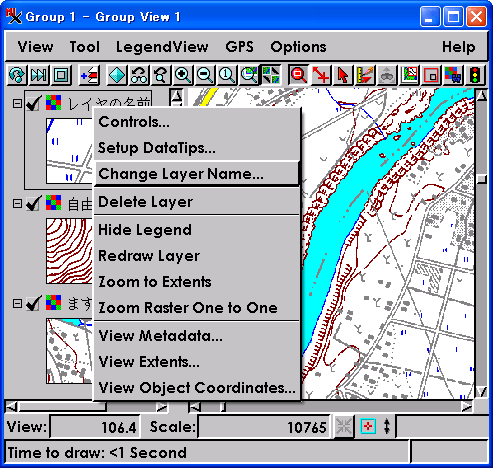 "
" 実は、好きな名前に変更できます。
"
" ですので、例えばこんな風に...
"
"
"
" 実は、好きな名前に変更できます。
"
" ですので、例えばこんな風に...
"
" 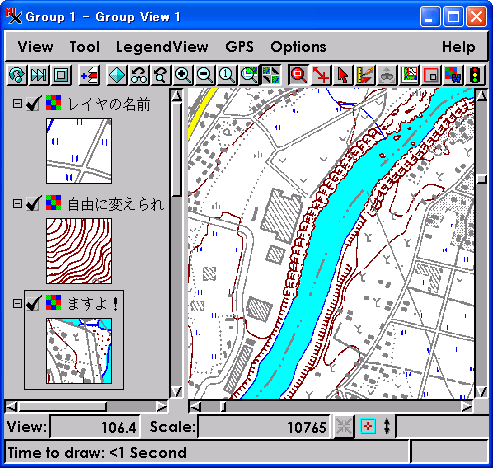 "
"
" 但し、この情報はグループオブジェクトに記録されますので、何もせずに
" ウィンドウを閉じると元に戻ります。保存しておきたい場合は Group
" Controls ウィンドウから Group/Save と、メニューを選び、グループ
" 全体を保存しておきましょう。
"
"""" 隔 週 で 新 / 過 去 テ ク ニ ッ ク を 交 互 に 発 信 """"
New Things 最新情報
=================================================================
=
= 数値地図25000 [地図画像] 変換SML の更新【基本操作】
=
"
"
" 但し、この情報はグループオブジェクトに記録されますので、何もせずに
" ウィンドウを閉じると元に戻ります。保存しておきたい場合は Group
" Controls ウィンドウから Group/Save と、メニューを選び、グループ
" 全体を保存しておきましょう。
"
"""" 隔 週 で 新 / 過 去 テ ク ニ ッ ク を 交 互 に 発 信 """"
New Things 最新情報
=================================================================
=
= 数値地図25000 [地図画像] 変換SML の更新【基本操作】
=  http://www.opengis.co.jp/htm/basic/topo25000.htm
=
= TNT入門冊子「幾何補正」の追加【TNT入門】
=
http://www.opengis.co.jp/htm/basic/topo25000.htm
=
= TNT入門冊子「幾何補正」の追加【TNT入門】
=  http://www.opengis.co.jp/htm/getstart/getstart.htm
=
= TNT入門冊子「幾何補正」の追加【TNT入門】
=
http://www.opengis.co.jp/htm/getstart/getstart.htm
=
= TNT入門冊子「幾何補正」の追加【TNT入門】
=  http://www.opengis.co.jp/htm/getstart/getstart.htm
=
=================================================================
■■■■■■ 今 年 も テ キ ス ト 販 売 中 !! ■■■■■■
昨年部数限定でご提供しました「リモートセンシングテキスト」の改訂版を
今年も作りました!! しかも、値段は安く、中身は濃くなりお買い得です!!
同時に、TNTlite の日本語解説セットも、オープンGIS 独自パッチや、
北海道地図さんの GISMAPTerrain サンプルデータと共にリリースしました。
詳しい内容はこちらをご覧ください。
http://www.opengis.co.jp/htm/getstart/getstart.htm
=
=================================================================
■■■■■■ 今 年 も テ キ ス ト 販 売 中 !! ■■■■■■
昨年部数限定でご提供しました「リモートセンシングテキスト」の改訂版を
今年も作りました!! しかも、値段は安く、中身は濃くなりお買い得です!!
同時に、TNTlite の日本語解説セットも、オープンGIS 独自パッチや、
北海道地図さんの GISMAPTerrain サンプルデータと共にリリースしました。
詳しい内容はこちらをご覧ください。
 http://www.opengis.co.jp/htm/info/book.htm
■■■■■■■■■■■■■■■■■■■■■■■■■■■■■■■■■■
バグ・トラブル情報
???
???
??? MacOSX ユーザーの皆様、お待たせいたしました!!
???
??? ライセンスの切り替え作業がようやく、ボタン操作だけで変更できる
??? ようになりました。
???
??? ●
???
??? 今までは、設定ファイルの中身を書き換えまして、ようやくフロー
??? ティングライセンスに切り替えたりと、何かと不便でした。
???
??? しかし、最新の修正パッチを充てることで、新しく Lisence Configuration
??? というアイコンが追加されます。
???
???
http://www.opengis.co.jp/htm/info/book.htm
■■■■■■■■■■■■■■■■■■■■■■■■■■■■■■■■■■
バグ・トラブル情報
???
???
??? MacOSX ユーザーの皆様、お待たせいたしました!!
???
??? ライセンスの切り替え作業がようやく、ボタン操作だけで変更できる
??? ようになりました。
???
??? ●
???
??? 今までは、設定ファイルの中身を書き換えまして、ようやくフロー
??? ティングライセンスに切り替えたりと、何かと不便でした。
???
??? しかし、最新の修正パッチを充てることで、新しく Lisence Configuration
??? というアイコンが追加されます。
???
??? 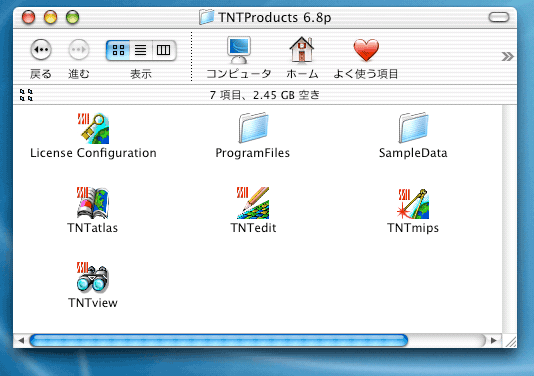 ???
??? このアイコンをダブルクリックで開けば... あとは、ボタンを切り
??? 替えるだけで、簡単にライセンスを変更できます。
???
???
???
??? このアイコンをダブルクリックで開けば... あとは、ボタンを切り
??? 替えるだけで、簡単にライセンスを変更できます。
???
??? 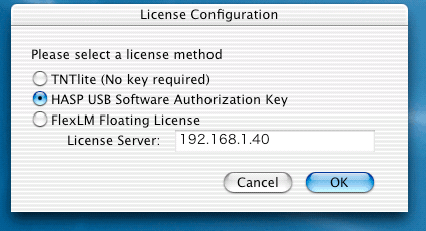 ???
??? ●
???
??? もし、この機能を早速使ってみたい!! という方は、大変お手数ですが
??? こちらのサイトより最新の ver6.8 用の修正パッチ(10Sep03 以降)を
??? ダウンロードしていただき、充てていただけますでしょうか。
???
???
??? ●
???
??? もし、この機能を早速使ってみたい!! という方は、大変お手数ですが
??? こちらのサイトより最新の ver6.8 用の修正パッチ(10Sep03 以降)を
??? ダウンロードしていただき、充てていただけますでしょうか。
???  http://www.microimages.com/freestuf/tntpatch/
???
??? また、詳しいパッチの充て方につきましては、
??? こちらのサイトをご参考ください。
???
http://www.microimages.com/freestuf/tntpatch/
???
??? また、詳しいパッチの充て方につきましては、
??? こちらのサイトをご参考ください。
???  http://www.opengis.co.jp/htm/patch/patch.htm
???
???
???
???
今週の話題 on メーリングリスト
~~~~~~~~~~~~~~~~~~~~~~~~~~~~~~~~~~~~~~~~~~~~~~~~~~~~~~~~~~~~~~~~~
~ 今週は特にありませんでした。
~
~~~~~~~~~~~~~~~~~~~~~~~~~~~~~~~~~~~~~~~~~~~~~~~~~~~~~~~~~~~~~~~~~
メーリングリストに参加されたい方は、
info@opengis.co.jp までご連絡ください。
弊社からの対応は バグ対応と、新製品告知のみですが、
ユーザーさまの間での情報交換の場として
多くの方に利用されています。
■■■■■■■ 現 在 の T N T m i p s の 価 格 ■■■■■■■
・TNTmips シングルライセンス 840,000円(税別・送料別)
・年間バージョンアップ(2回分) 140,000円(税別)
・年間テクニカルサポート 90,000円(税別)
普段より、元価格にあまり上乗せしていない分、
円相場に応じて価格が変動いたしますことを
ご理解よろしくお願いいたします。
わからない点などありましたら、
info@opengis.co.jp までご連絡ください。
■■■■■■■■■■■■■■■■■■■■■■■■■■■■■
############# このメールマガジンの配信について ################
このメールマガジンは、
年間テクニカル・サポートに加入されている、
ユーザーさまのみを対象としております。
基本的には、登録アカウント1つに対して
1ユーザーを配信対象としておりますが、
例えば、研究室の予算で加入された場合などは、
ご購入いただいた指導教官と、実際に TNTmips で作業を行う学生1名の、
計2ユーザーを対象として配信させていただきます。
1アカウントに対して合計3名以上の配信は行いません。
学生さん2名が同じくらい使用する場合は、
申し訳ありませんが、じゃんけん等で1人に決めてください。
また、テクニカル・サポートの期限を半年以上過ぎてしまった場合は、
メールマガジンの配信を停止させていただきます。
メールマガジンが配信されなくなった時は、
サポート期限が半年過ぎたとお考えください。
転勤、ドメイン変更などでメールアドレスが変わった場合は、
お手数ですが、弊社までご連絡ください。
テクニカル・サポート活用案内
>サービスその1:緊急なバグ情報はすぐにメール配信します。
>サービスその2:TNTmips に関するどんな質問にも TEL/e-mail/FAX で対応。
>サービスその3:対応は最優先で行います。
>サービスその4:専用FAX質問用紙をお送りします。
>サービスその5:週に1回メールマガジンを配信します。
>サービスその6:展示ブースへご来場の方には特製オリジナルグッズを進呈。
>サービスその7:サポート対応で FTP サイトを 20MB まで利用できます。
>サービスその8:メルマガ・バックナンバー・サイトも利用できます。
>サービスその9:現在計画中です...
「これで年間9万円は安い!!」と感じていただけるような
サービスを提供していきたいと考えております。
よろしくお願いいたします。
============ おことわり =============
※OpenGIS Mail Magazine for T.S.Uでは、
TNTmipsに関わる新しいニュースを、
毎週金曜日に、皆さまへご提供させていただきます。
※このメールマガジンの転載・転送はご遠慮ください。
================================
http://www.opengis.co.jp/htm/patch/patch.htm
???
???
???
???
今週の話題 on メーリングリスト
~~~~~~~~~~~~~~~~~~~~~~~~~~~~~~~~~~~~~~~~~~~~~~~~~~~~~~~~~~~~~~~~~
~ 今週は特にありませんでした。
~
~~~~~~~~~~~~~~~~~~~~~~~~~~~~~~~~~~~~~~~~~~~~~~~~~~~~~~~~~~~~~~~~~
メーリングリストに参加されたい方は、
info@opengis.co.jp までご連絡ください。
弊社からの対応は バグ対応と、新製品告知のみですが、
ユーザーさまの間での情報交換の場として
多くの方に利用されています。
■■■■■■■ 現 在 の T N T m i p s の 価 格 ■■■■■■■
・TNTmips シングルライセンス 840,000円(税別・送料別)
・年間バージョンアップ(2回分) 140,000円(税別)
・年間テクニカルサポート 90,000円(税別)
普段より、元価格にあまり上乗せしていない分、
円相場に応じて価格が変動いたしますことを
ご理解よろしくお願いいたします。
わからない点などありましたら、
info@opengis.co.jp までご連絡ください。
■■■■■■■■■■■■■■■■■■■■■■■■■■■■■
############# このメールマガジンの配信について ################
このメールマガジンは、
年間テクニカル・サポートに加入されている、
ユーザーさまのみを対象としております。
基本的には、登録アカウント1つに対して
1ユーザーを配信対象としておりますが、
例えば、研究室の予算で加入された場合などは、
ご購入いただいた指導教官と、実際に TNTmips で作業を行う学生1名の、
計2ユーザーを対象として配信させていただきます。
1アカウントに対して合計3名以上の配信は行いません。
学生さん2名が同じくらい使用する場合は、
申し訳ありませんが、じゃんけん等で1人に決めてください。
また、テクニカル・サポートの期限を半年以上過ぎてしまった場合は、
メールマガジンの配信を停止させていただきます。
メールマガジンが配信されなくなった時は、
サポート期限が半年過ぎたとお考えください。
転勤、ドメイン変更などでメールアドレスが変わった場合は、
お手数ですが、弊社までご連絡ください。
テクニカル・サポート活用案内
>サービスその1:緊急なバグ情報はすぐにメール配信します。
>サービスその2:TNTmips に関するどんな質問にも TEL/e-mail/FAX で対応。
>サービスその3:対応は最優先で行います。
>サービスその4:専用FAX質問用紙をお送りします。
>サービスその5:週に1回メールマガジンを配信します。
>サービスその6:展示ブースへご来場の方には特製オリジナルグッズを進呈。
>サービスその7:サポート対応で FTP サイトを 20MB まで利用できます。
>サービスその8:メルマガ・バックナンバー・サイトも利用できます。
>サービスその9:現在計画中です...
「これで年間9万円は安い!!」と感じていただけるような
サービスを提供していきたいと考えております。
よろしくお願いいたします。
============ おことわり =============
※OpenGIS Mail Magazine for T.S.Uでは、
TNTmipsに関わる新しいニュースを、
毎週金曜日に、皆さまへご提供させていただきます。
※このメールマガジンの転載・転送はご遠慮ください。
================================
 http://www.opengis.co.jp/htm/kako_mail/mail_mag_077.htm
さてさて、本題に戻りますが、TNTmips の文字サイズ定義はウィズィウィグ
タイプなのか、そうでないのかで区別されます。そして TNTmips での設定
箇所は、ところどころで見かける、At Scale という項目で切り替えます。
http://www.opengis.co.jp/htm/kako_mail/mail_mag_077.htm
さてさて、本題に戻りますが、TNTmips の文字サイズ定義はウィズィウィグ
タイプなのか、そうでないのかで区別されます。そして TNTmips での設定
箇所は、ところどころで見かける、At Scale という項目で切り替えます。
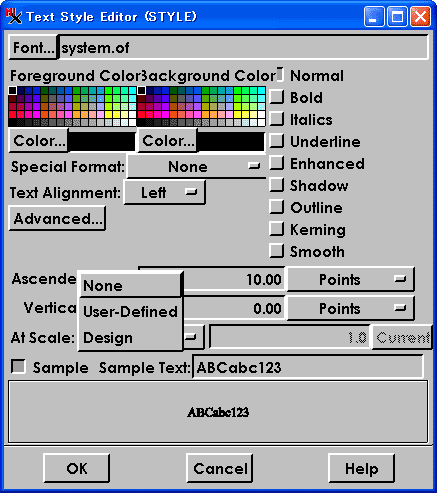 ・非ウィズィウィグ(WYSIWYG)・タイプ
☆At Scale が 「 None 」モード
・ウィズィウィグ(WYSIWYG)・タイプ
☆At Scale が 「 User-Defined 」モード
☆At Scale が 「 Design 」モード
それぞれについて、詳しく見ていきましょう。
●
【None モード】
まずは、None モードにしますと、文字の大きさを定義する情報は、その
上にあります Asender Height の欄以外なくなります。つまり、この欄の
値を変更することで、文字の大きさは決定されます。
・非ウィズィウィグ(WYSIWYG)・タイプ
☆At Scale が 「 None 」モード
・ウィズィウィグ(WYSIWYG)・タイプ
☆At Scale が 「 User-Defined 」モード
☆At Scale が 「 Design 」モード
それぞれについて、詳しく見ていきましょう。
●
【None モード】
まずは、None モードにしますと、文字の大きさを定義する情報は、その
上にあります Asender Height の欄以外なくなります。つまり、この欄の
値を変更することで、文字の大きさは決定されます。
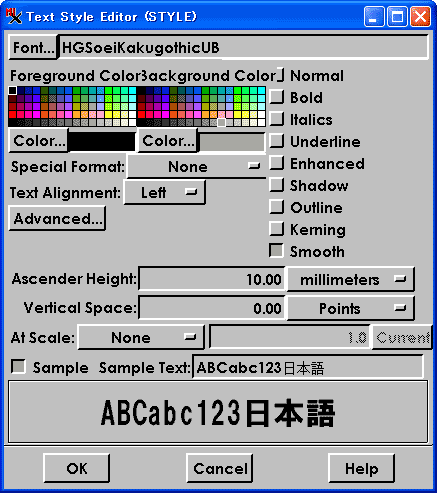 このときの Asender Height とは、お使いになっているディスプレイ上で
の実際のサイズになります。例えば、Asender Height が10mm と設定され
ておりましたら、画面上での文字サイズが高さ10mm として表示されます。
このように表示上でのサイズ指定になりますので、いくらズーム機能で拡
大したとしましても、常に表示される文字サイズは常に高さ10mm に固定
されます。そういった意味で、印刷時にこの None モードを指定すると、
表示しているときの拡大率によって、紙面上での相対的な文字の大きさは
変化しますので、画面表示と実際の印刷とが一致しない『非ウィズィウィグ
(WYSIWYG)タイプ』と呼ばれているのです。
というわけで、印刷する際の文字設定には向きませんが、通常の表示とし
ては、拡大率に応じても文字サイズが変わらない点で、見やすく、よく利
用されます。
注意点としましては、TNTmips ver6.8 のノーマル版は、None モードがグ
レーのままで、選択できない可能性がありますので、その場合は大変お手
数ですが、最新の修正パッチを充てていただけますでしょうか。
【User-Define モード】
次に、ウィズィウィグタイプの一つ目である、User-Define(ユーザー定義)
モードについてご紹介しましょう。今度は、ウィズィウィグタイプですので、
画面表示と実際の印刷結果が同じになります。
ユーザー定義モード... ユーザーが、一体何を定義するかと言いますと、
それは『スケール』です。Text Style Editor ウィンドウの At Scale を
User-Define に切り替えますと、右横の欄に数値が入力できるようになり
ます。この欄こそがスケールの入力欄(デフォルトは 1.0)でして、いわゆ
る "1/25000" とか "1/5000" といった縮尺(スケール)の分母が入ります。
25000 を入力すれば、それは 1/25000 というスケールに設定されたことに
なります。
このときの Asender Height とは、お使いになっているディスプレイ上で
の実際のサイズになります。例えば、Asender Height が10mm と設定され
ておりましたら、画面上での文字サイズが高さ10mm として表示されます。
このように表示上でのサイズ指定になりますので、いくらズーム機能で拡
大したとしましても、常に表示される文字サイズは常に高さ10mm に固定
されます。そういった意味で、印刷時にこの None モードを指定すると、
表示しているときの拡大率によって、紙面上での相対的な文字の大きさは
変化しますので、画面表示と実際の印刷とが一致しない『非ウィズィウィグ
(WYSIWYG)タイプ』と呼ばれているのです。
というわけで、印刷する際の文字設定には向きませんが、通常の表示とし
ては、拡大率に応じても文字サイズが変わらない点で、見やすく、よく利
用されます。
注意点としましては、TNTmips ver6.8 のノーマル版は、None モードがグ
レーのままで、選択できない可能性がありますので、その場合は大変お手
数ですが、最新の修正パッチを充てていただけますでしょうか。
【User-Define モード】
次に、ウィズィウィグタイプの一つ目である、User-Define(ユーザー定義)
モードについてご紹介しましょう。今度は、ウィズィウィグタイプですので、
画面表示と実際の印刷結果が同じになります。
ユーザー定義モード... ユーザーが、一体何を定義するかと言いますと、
それは『スケール』です。Text Style Editor ウィンドウの At Scale を
User-Define に切り替えますと、右横の欄に数値が入力できるようになり
ます。この欄こそがスケールの入力欄(デフォルトは 1.0)でして、いわゆ
る "1/25000" とか "1/5000" といった縮尺(スケール)の分母が入ります。
25000 を入力すれば、それは 1/25000 というスケールに設定されたことに
なります。
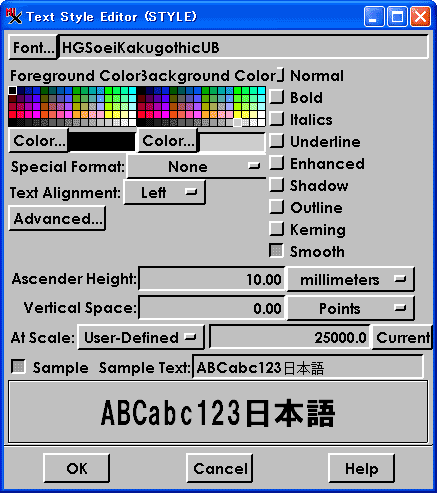 さて、ここで、ひとつ疑問が生じますね。1/25000 スケールとしたときの
縮尺が正しくなるときとは、どんなときか? それは、画面上での表示ス
ケールを 1/25000 に設定したときです。ちょっと複雑ですね。
別の方向から話をしますと、実は普段 GIS データを表示している、Group
View ウィンドウには、そのウィンドウの左下に小さく現在のスケールが
表示されています。ズームしたり、ワイドにしたりと、表示を切り替える
と、きちんと連動していることがわかりますね。この値が例えば 25000
と設定されていた場合、画面上に表示された GIS データは、1/25000 の
地図とぴったり重なる大きさで描画されます。
さて、ここで、ひとつ疑問が生じますね。1/25000 スケールとしたときの
縮尺が正しくなるときとは、どんなときか? それは、画面上での表示ス
ケールを 1/25000 に設定したときです。ちょっと複雑ですね。
別の方向から話をしますと、実は普段 GIS データを表示している、Group
View ウィンドウには、そのウィンドウの左下に小さく現在のスケールが
表示されています。ズームしたり、ワイドにしたりと、表示を切り替える
と、きちんと連動していることがわかりますね。この値が例えば 25000
と設定されていた場合、画面上に表示された GIS データは、1/25000 の
地図とぴったり重なる大きさで描画されます。
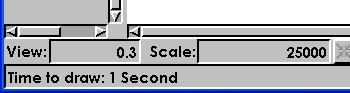 話を元に戻しますと、ユーザー定義モードでスケールを 25000 とした場
合の Asender Height は、実際に表示している Group View ウィンドウの
表示スケールが 1/25000 に設定されている場合の高さと一致するのです。
また逆に、スケールの値を厳密に定義する必要がないのであれば、今表示
しています、Group View ウィンドウのスケールをそのまま割り当てるこ
とができます。それが、右横にあります Current ボタンの役割です。
話を元に戻しますと、ユーザー定義モードでスケールを 25000 とした場
合の Asender Height は、実際に表示している Group View ウィンドウの
表示スケールが 1/25000 に設定されている場合の高さと一致するのです。
また逆に、スケールの値を厳密に定義する必要がないのであれば、今表示
しています、Group View ウィンドウのスケールをそのまま割り当てるこ
とができます。それが、右横にあります Current ボタンの役割です。
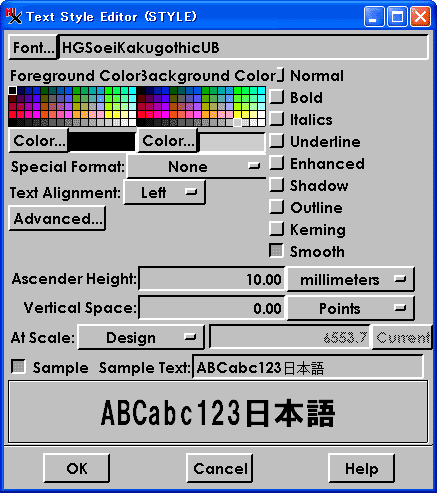 でも、ウィズィウィグ・タイプですので、どこかにスケールの値が設定
されているわけです。 そこでじっくり探してみると、見つけました!
それは、Group Controls ウィンドウのメニューより、Group/Projection
-Clipping を選択すると現れます Group Settings ウィンドウです。
でも、ウィズィウィグ・タイプですので、どこかにスケールの値が設定
されているわけです。 そこでじっくり探してみると、見つけました!
それは、Group Controls ウィンドウのメニューより、Group/Projection
-Clipping を選択すると現れます Group Settings ウィンドウです。
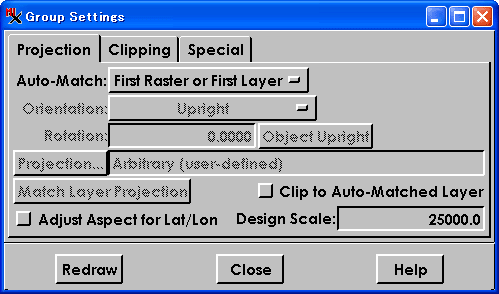 このウィンドウの Projection タブ右下に Design Scale: という欄が用
意されておりますので、ここに設定したいスケールを入力しておきます。
例えば、25000 と入力することで、スケール設定を 1/25000 と自動認定
しておきましょう。
なかなか、見つけにくくて大変ですが、User-Define と異なり、共通の
スケールがひとつだけ設定されますので、各データごとに設定単位がバラ
バラになってしまうような問題はなくなります。スケールの全体統一表示
を行う場合は、この Design モードが便利になります。
●
今週もちょっと話が長くなってしまいましたね...
最後にまとめですが、TNTmips での文字サイズ定義は次の3種類です。
・非ウィズィウィグ(WYSIWYG)・タイプ
☆At Scale が 「 None 」モード:どのスケールでも、画面上での文
字の大きさが一緒なので、とりあえず画面表示に便利なモードです。
・ウィズィウィグ(WYSIWYG)・タイプ
☆At Scale が 「 User-Defined 」モード:現在の画面表示に合わせ
る Current ボタンを使うと、画面上でわかりやすく文字サイズを決
められます。
☆At Scale が 「 Design 」モード:ひとつのスケールに統一して設
定できる為、たくさんのデータを統一して扱う場合に便利です。
これで、使いたい文字サイズもバッチリ指定できますね!!
今週の新プチ・テクニック
"""""""""""""""""""""""""""""""""""""""""""""""""""""""""""""""""
"
" 表示しているレイヤの名前を変更したい...
"
" そもそも、レイヤの名前って変えられるの?
" と思われるかもしれませんが、確かに、通常は各レイヤで表示してい
" ますオブジェクト名や記述(Description)名で表示されます。
"
" でも、Group View ウィンドウの凡例を右クリックして現れますメニュー
" の中から、Change Layer Name... を選択しますと、
"
"
このウィンドウの Projection タブ右下に Design Scale: という欄が用
意されておりますので、ここに設定したいスケールを入力しておきます。
例えば、25000 と入力することで、スケール設定を 1/25000 と自動認定
しておきましょう。
なかなか、見つけにくくて大変ですが、User-Define と異なり、共通の
スケールがひとつだけ設定されますので、各データごとに設定単位がバラ
バラになってしまうような問題はなくなります。スケールの全体統一表示
を行う場合は、この Design モードが便利になります。
●
今週もちょっと話が長くなってしまいましたね...
最後にまとめですが、TNTmips での文字サイズ定義は次の3種類です。
・非ウィズィウィグ(WYSIWYG)・タイプ
☆At Scale が 「 None 」モード:どのスケールでも、画面上での文
字の大きさが一緒なので、とりあえず画面表示に便利なモードです。
・ウィズィウィグ(WYSIWYG)・タイプ
☆At Scale が 「 User-Defined 」モード:現在の画面表示に合わせ
る Current ボタンを使うと、画面上でわかりやすく文字サイズを決
められます。
☆At Scale が 「 Design 」モード:ひとつのスケールに統一して設
定できる為、たくさんのデータを統一して扱う場合に便利です。
これで、使いたい文字サイズもバッチリ指定できますね!!
今週の新プチ・テクニック
"""""""""""""""""""""""""""""""""""""""""""""""""""""""""""""""""
"
" 表示しているレイヤの名前を変更したい...
"
" そもそも、レイヤの名前って変えられるの?
" と思われるかもしれませんが、確かに、通常は各レイヤで表示してい
" ますオブジェクト名や記述(Description)名で表示されます。
"
" でも、Group View ウィンドウの凡例を右クリックして現れますメニュー
" の中から、Change Layer Name... を選択しますと、
"
" 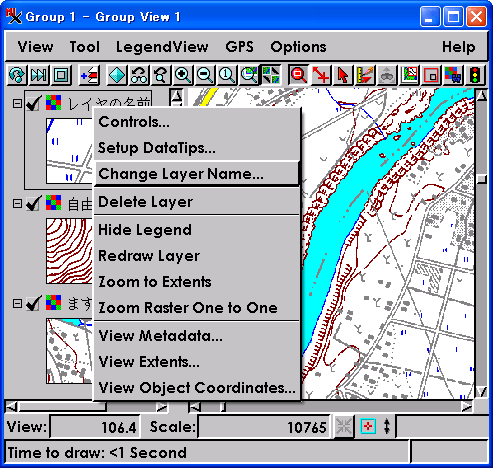 "
" 実は、好きな名前に変更できます。
"
" ですので、例えばこんな風に...
"
"
"
" 実は、好きな名前に変更できます。
"
" ですので、例えばこんな風に...
"
" 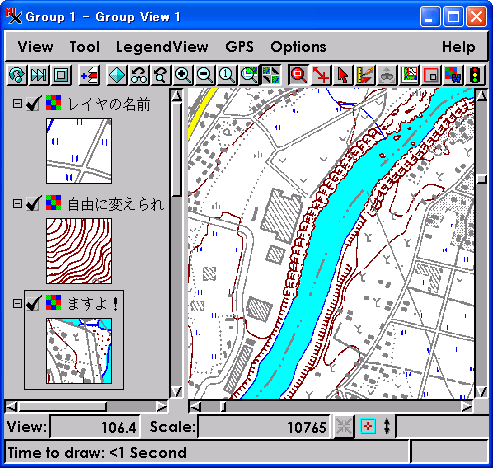 "
"
" 但し、この情報はグループオブジェクトに記録されますので、何もせずに
" ウィンドウを閉じると元に戻ります。保存しておきたい場合は Group
" Controls ウィンドウから Group/Save と、メニューを選び、グループ
" 全体を保存しておきましょう。
"
"""" 隔 週 で 新 / 過 去 テ ク ニ ッ ク を 交 互 に 発 信 """"
New Things 最新情報
=================================================================
=
= 数値地図25000 [地図画像] 変換SML の更新【基本操作】
=
"
"
" 但し、この情報はグループオブジェクトに記録されますので、何もせずに
" ウィンドウを閉じると元に戻ります。保存しておきたい場合は Group
" Controls ウィンドウから Group/Save と、メニューを選び、グループ
" 全体を保存しておきましょう。
"
"""" 隔 週 で 新 / 過 去 テ ク ニ ッ ク を 交 互 に 発 信 """"
New Things 最新情報
=================================================================
=
= 数値地図25000 [地図画像] 変換SML の更新【基本操作】
=  http://www.opengis.co.jp/htm/basic/topo25000.htm
=
= TNT入門冊子「幾何補正」の追加【TNT入門】
=
http://www.opengis.co.jp/htm/basic/topo25000.htm
=
= TNT入門冊子「幾何補正」の追加【TNT入門】
=  http://www.opengis.co.jp/htm/getstart/getstart.htm
=
= TNT入門冊子「幾何補正」の追加【TNT入門】
=
http://www.opengis.co.jp/htm/getstart/getstart.htm
=
= TNT入門冊子「幾何補正」の追加【TNT入門】
=  http://www.opengis.co.jp/htm/getstart/getstart.htm
=
=================================================================
■■■■■■ 今 年 も テ キ ス ト 販 売 中 !! ■■■■■■
昨年部数限定でご提供しました「リモートセンシングテキスト」の改訂版を
今年も作りました!! しかも、値段は安く、中身は濃くなりお買い得です!!
同時に、TNTlite の日本語解説セットも、オープンGIS 独自パッチや、
北海道地図さんの GISMAPTerrain サンプルデータと共にリリースしました。
詳しい内容はこちらをご覧ください。
http://www.opengis.co.jp/htm/getstart/getstart.htm
=
=================================================================
■■■■■■ 今 年 も テ キ ス ト 販 売 中 !! ■■■■■■
昨年部数限定でご提供しました「リモートセンシングテキスト」の改訂版を
今年も作りました!! しかも、値段は安く、中身は濃くなりお買い得です!!
同時に、TNTlite の日本語解説セットも、オープンGIS 独自パッチや、
北海道地図さんの GISMAPTerrain サンプルデータと共にリリースしました。
詳しい内容はこちらをご覧ください。
 http://www.opengis.co.jp/htm/info/book.htm
■■■■■■■■■■■■■■■■■■■■■■■■■■■■■■■■■■
バグ・トラブル情報
???
???
??? MacOSX ユーザーの皆様、お待たせいたしました!!
???
??? ライセンスの切り替え作業がようやく、ボタン操作だけで変更できる
??? ようになりました。
???
??? ●
???
??? 今までは、設定ファイルの中身を書き換えまして、ようやくフロー
??? ティングライセンスに切り替えたりと、何かと不便でした。
???
??? しかし、最新の修正パッチを充てることで、新しく Lisence Configuration
??? というアイコンが追加されます。
???
???
http://www.opengis.co.jp/htm/info/book.htm
■■■■■■■■■■■■■■■■■■■■■■■■■■■■■■■■■■
バグ・トラブル情報
???
???
??? MacOSX ユーザーの皆様、お待たせいたしました!!
???
??? ライセンスの切り替え作業がようやく、ボタン操作だけで変更できる
??? ようになりました。
???
??? ●
???
??? 今までは、設定ファイルの中身を書き換えまして、ようやくフロー
??? ティングライセンスに切り替えたりと、何かと不便でした。
???
??? しかし、最新の修正パッチを充てることで、新しく Lisence Configuration
??? というアイコンが追加されます。
???
??? 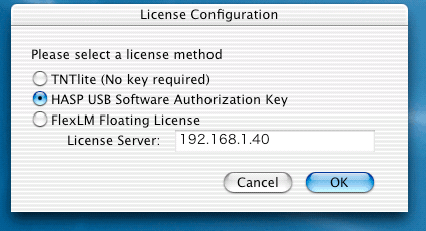 ???
??? ●
???
??? もし、この機能を早速使ってみたい!! という方は、大変お手数ですが
??? こちらのサイトより最新の ver6.8 用の修正パッチ(10Sep03 以降)を
??? ダウンロードしていただき、充てていただけますでしょうか。
???
???
??? ●
???
??? もし、この機能を早速使ってみたい!! という方は、大変お手数ですが
??? こちらのサイトより最新の ver6.8 用の修正パッチ(10Sep03 以降)を
??? ダウンロードしていただき、充てていただけますでしょうか。
???  http://www.microimages.com/freestuf/tntpatch/
???
??? また、詳しいパッチの充て方につきましては、
??? こちらのサイトをご参考ください。
???
http://www.microimages.com/freestuf/tntpatch/
???
??? また、詳しいパッチの充て方につきましては、
??? こちらのサイトをご参考ください。
???  http://www.opengis.co.jp/htm/patch/patch.htm
???
???
???
???
今週の話題 on メーリングリスト
~~~~~~~~~~~~~~~~~~~~~~~~~~~~~~~~~~~~~~~~~~~~~~~~~~~~~~~~~~~~~~~~~
~ 今週は特にありませんでした。
~
~~~~~~~~~~~~~~~~~~~~~~~~~~~~~~~~~~~~~~~~~~~~~~~~~~~~~~~~~~~~~~~~~
メーリングリストに参加されたい方は、
info@opengis.co.jp までご連絡ください。
弊社からの対応は バグ対応と、新製品告知のみですが、
ユーザーさまの間での情報交換の場として
多くの方に利用されています。
■■■■■■■ 現 在 の T N T m i p s の 価 格 ■■■■■■■
・TNTmips シングルライセンス 840,000円(税別・送料別)
・年間バージョンアップ(2回分) 140,000円(税別)
・年間テクニカルサポート 90,000円(税別)
普段より、元価格にあまり上乗せしていない分、
円相場に応じて価格が変動いたしますことを
ご理解よろしくお願いいたします。
わからない点などありましたら、
info@opengis.co.jp までご連絡ください。
■■■■■■■■■■■■■■■■■■■■■■■■■■■■■
############# このメールマガジンの配信について ################
このメールマガジンは、
年間テクニカル・サポートに加入されている、
ユーザーさまのみを対象としております。
基本的には、登録アカウント1つに対して
1ユーザーを配信対象としておりますが、
例えば、研究室の予算で加入された場合などは、
ご購入いただいた指導教官と、実際に TNTmips で作業を行う学生1名の、
計2ユーザーを対象として配信させていただきます。
1アカウントに対して合計3名以上の配信は行いません。
学生さん2名が同じくらい使用する場合は、
申し訳ありませんが、じゃんけん等で1人に決めてください。
また、テクニカル・サポートの期限を半年以上過ぎてしまった場合は、
メールマガジンの配信を停止させていただきます。
メールマガジンが配信されなくなった時は、
サポート期限が半年過ぎたとお考えください。
転勤、ドメイン変更などでメールアドレスが変わった場合は、
お手数ですが、弊社までご連絡ください。
テクニカル・サポート活用案内
>サービスその1:緊急なバグ情報はすぐにメール配信します。
>サービスその2:TNTmips に関するどんな質問にも TEL/e-mail/FAX で対応。
>サービスその3:対応は最優先で行います。
>サービスその4:専用FAX質問用紙をお送りします。
>サービスその5:週に1回メールマガジンを配信します。
>サービスその6:展示ブースへご来場の方には特製オリジナルグッズを進呈。
>サービスその7:サポート対応で FTP サイトを 20MB まで利用できます。
>サービスその8:メルマガ・バックナンバー・サイトも利用できます。
>サービスその9:現在計画中です...
「これで年間9万円は安い!!」と感じていただけるような
サービスを提供していきたいと考えております。
よろしくお願いいたします。
============ おことわり =============
※OpenGIS Mail Magazine for T.S.Uでは、
TNTmipsに関わる新しいニュースを、
毎週金曜日に、皆さまへご提供させていただきます。
※このメールマガジンの転載・転送はご遠慮ください。
================================
http://www.opengis.co.jp/htm/patch/patch.htm
???
???
???
???
今週の話題 on メーリングリスト
~~~~~~~~~~~~~~~~~~~~~~~~~~~~~~~~~~~~~~~~~~~~~~~~~~~~~~~~~~~~~~~~~
~ 今週は特にありませんでした。
~
~~~~~~~~~~~~~~~~~~~~~~~~~~~~~~~~~~~~~~~~~~~~~~~~~~~~~~~~~~~~~~~~~
メーリングリストに参加されたい方は、
info@opengis.co.jp までご連絡ください。
弊社からの対応は バグ対応と、新製品告知のみですが、
ユーザーさまの間での情報交換の場として
多くの方に利用されています。
■■■■■■■ 現 在 の T N T m i p s の 価 格 ■■■■■■■
・TNTmips シングルライセンス 840,000円(税別・送料別)
・年間バージョンアップ(2回分) 140,000円(税別)
・年間テクニカルサポート 90,000円(税別)
普段より、元価格にあまり上乗せしていない分、
円相場に応じて価格が変動いたしますことを
ご理解よろしくお願いいたします。
わからない点などありましたら、
info@opengis.co.jp までご連絡ください。
■■■■■■■■■■■■■■■■■■■■■■■■■■■■■
############# このメールマガジンの配信について ################
このメールマガジンは、
年間テクニカル・サポートに加入されている、
ユーザーさまのみを対象としております。
基本的には、登録アカウント1つに対して
1ユーザーを配信対象としておりますが、
例えば、研究室の予算で加入された場合などは、
ご購入いただいた指導教官と、実際に TNTmips で作業を行う学生1名の、
計2ユーザーを対象として配信させていただきます。
1アカウントに対して合計3名以上の配信は行いません。
学生さん2名が同じくらい使用する場合は、
申し訳ありませんが、じゃんけん等で1人に決めてください。
また、テクニカル・サポートの期限を半年以上過ぎてしまった場合は、
メールマガジンの配信を停止させていただきます。
メールマガジンが配信されなくなった時は、
サポート期限が半年過ぎたとお考えください。
転勤、ドメイン変更などでメールアドレスが変わった場合は、
お手数ですが、弊社までご連絡ください。
テクニカル・サポート活用案内
>サービスその1:緊急なバグ情報はすぐにメール配信します。
>サービスその2:TNTmips に関するどんな質問にも TEL/e-mail/FAX で対応。
>サービスその3:対応は最優先で行います。
>サービスその4:専用FAX質問用紙をお送りします。
>サービスその5:週に1回メールマガジンを配信します。
>サービスその6:展示ブースへご来場の方には特製オリジナルグッズを進呈。
>サービスその7:サポート対応で FTP サイトを 20MB まで利用できます。
>サービスその8:メルマガ・バックナンバー・サイトも利用できます。
>サービスその9:現在計画中です...
「これで年間9万円は安い!!」と感じていただけるような
サービスを提供していきたいと考えております。
よろしくお願いいたします。
============ おことわり =============
※OpenGIS Mail Magazine for T.S.Uでは、
TNTmipsに関わる新しいニュースを、
毎週金曜日に、皆さまへご提供させていただきます。
※このメールマガジンの転載・転送はご遠慮ください。
================================